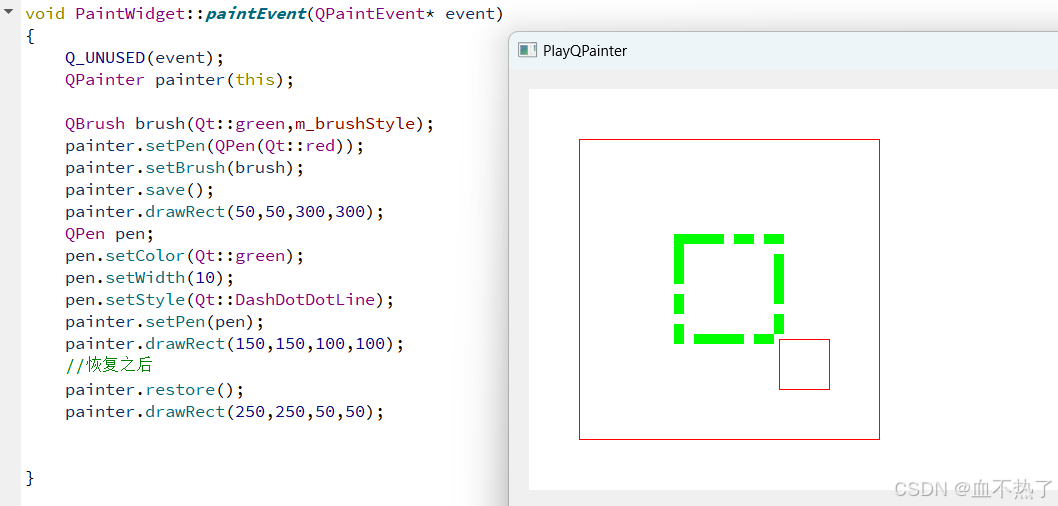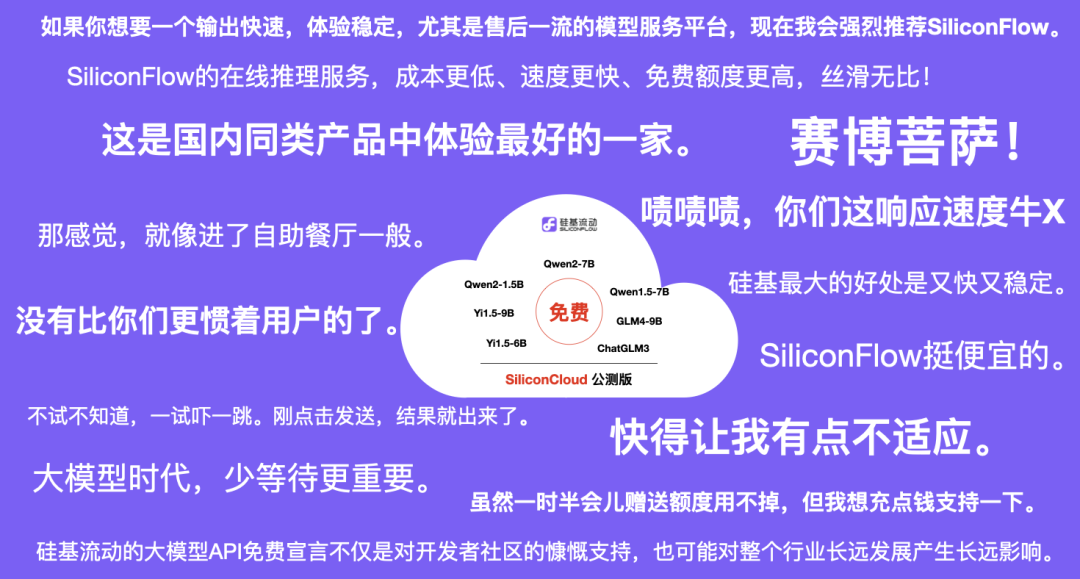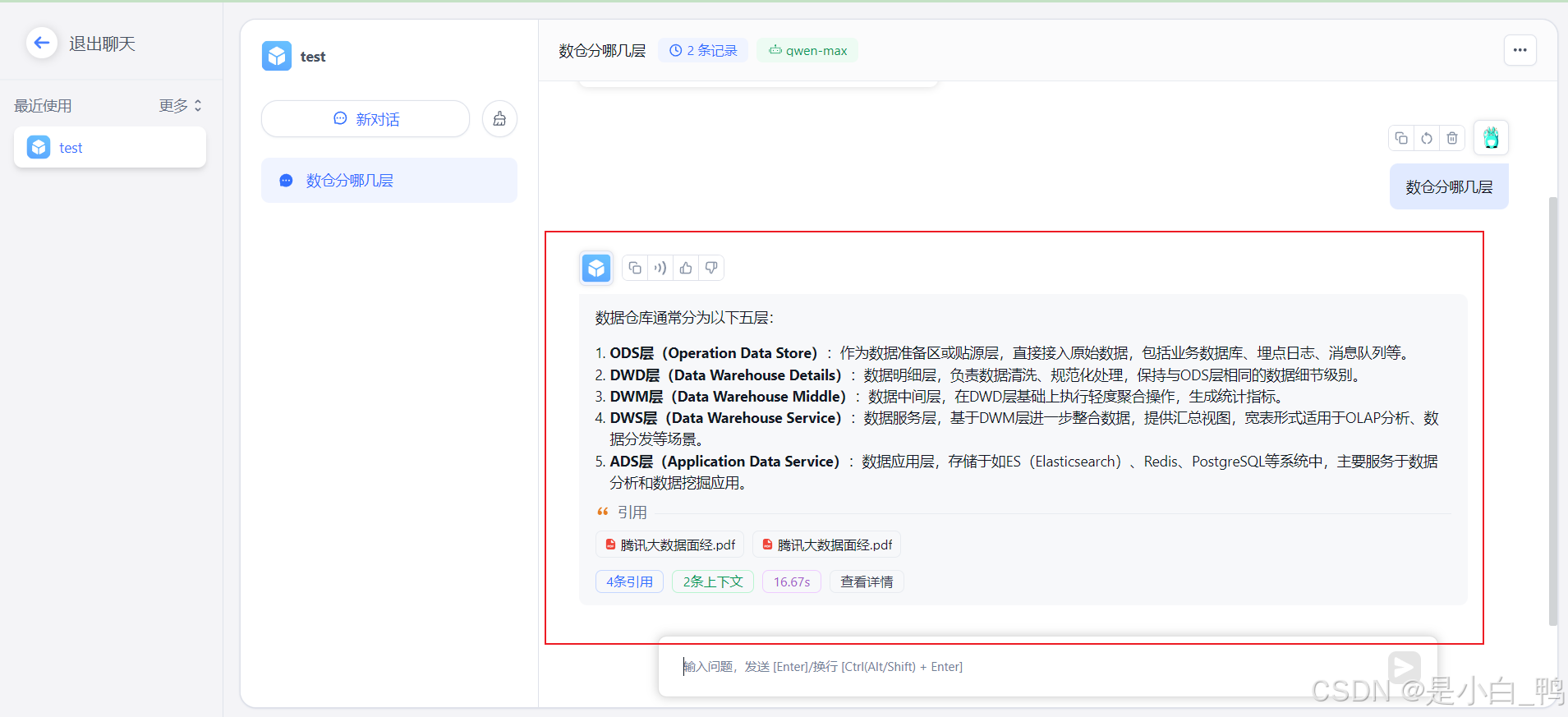一、依赖软件环境检查
yum install -y zlib-devel libaio libuuid readline-devel krb5-libs libicu libxslt tcl perl openldap pam openssl-devel libxml2 bzip2二、系统和环境配置
1.检测及关闭目标部署机器的防火墙
sudo firewall-cmd --state
sudo systemctl status firewalld.service
sudo systemctl stop firewalld.service
sudo systemctl disable firewalld.service
sudo firewall-cmd --state
sudo systemctl status firewalld.service 2.SELINUX配置
SELinux(Security-Enhanced Linux)是一个Linux内核模块,为 Linux 内核提供了一个强制访问控制机制,以保护系统免受未授权篡改或破坏的威胁。
步骤1 查看是否开启SELINUX。如果是未开启则是diabled,已开启则是enforcing,宽容模式为permissive。
getenforce 步骤2 若为开启状态则临时关闭SELINUX。
setenforce 0 etc/selinux/config

重启系统 reboot

3.系统内核参数配置
步骤1 以root用户登录操作系统。
步骤2 编译内核参数配置文件/etc/sysctl.conf,将内核信息写入文件末尾。
fs.aio-max-nr=1048576
fs.file-max= 76724600
kernel.sem = 4096 2097152000 4096 512000
kernel.shmall = 26843545 # pages, 80% MEM or higher
kernel.shmmax = 68719476736 # bytes, 80% MEM or higher
kernel.shmmni = 819200
net.core.netdev_max_backlog = 10000
net.core.rmem_default = 262144
net.core.rmem_max = 4194304
net.core.wmem_default = 262144
net.core.wmem_max = 4194304
net.core.somaxconn = 4096
net.ipv4.tcp_fin_timeout = 5
vm.dirty_background_bytes = 409600000
vm.dirty_expire_centisecs = 3000
vm.dirty_ratio = 80
vm.dirty_writeback_centisecs = 50
vm.overcommit_memory = 0
vm.swappiness = 0
net.ipv4.ip_local_port_range = 40000 65535
fs.nr_open = 20480000重载配置,使其在不关机的情况下生效。
sysctl -p 4.远程登录配置
Vastbase安装时需要root帐户远程登录访问权限,可以通过如下步骤设置使用root用户远程登录。
步骤1 以root用户登录操作系统。
步骤2 修改PermitRootLogin配置,允许用户远程登录。
打开sshd_config文件
vi /etc/ssh/sshd_config-
将“PermitRootLogin”改为“yes”。
步骤3 重启ssh使命令生效。
sudo /bin/systemctl restart sshd.service5.IPC参数配置
当RemoveIPC=yes时,操作系统会在用户退出时,删除该用户的IPC资源(共享内存段和信号量),从而使得Vastbase服务器使用的IPC资源被清理,可能引发数据库宕机,所以需要设置RemoveIPC参数为no。
步骤1 以root用户登录操作系统。
步骤2 进入/etc/systemd/logind.conf文件,查看是否已经设置了RemoveIPC=no,如果没有则执行步骤3,否则跳过。
vi /etc/systemd/logind.conf步骤3 在配置文件末尾新增配置项RemoveIPC=no。
步骤4 进入/usr/lib/systemd/system/systemd-logind.service文件,查看是否已经设置了RemoveIPC=no,如果没有设置则执行步骤5,否则跳过。
步骤5 修改或添加配置项RemoveIPC=no。
步骤6 重新加载配置参数。
systemctl daemon-reload
systemctl restart systemd-logind步骤7 检查修改是否生效。
由于CentOS操作系统环境的removeIPC默认为关闭,则执行如下语句是无返回结果的。用户在确保步骤1至步骤6已执行的前提下,可正常安装数据库。
loginctl show-session | grep RemoveIPC
systemctl show systemd-logind | grep RemoveIPC6.主机名设置
步骤1 检查节点主机名称。
hostname步骤2 修改hosts文件,添加实际IP地址 主机名。例如若步骤1返回为vdb1,则编辑host文件,添加配置项如下:
vi /etc/hosts
192.xxx.xxx.1 vdb17.创建数据库安装用户
useradd -m vastbase
passwd vastbase8.修改资源限制
步骤1 以root用户登录操作系统。
步骤2 执行 vi /etc/security/limits.conf ,在文件末尾添加如下内容,保存退出。
vastbase soft nproc unlimited
vastbase hard nproc unlimited
vastbase soft stack unlimited
vastbase hard stack unlimited
vastbase soft core unlimited
vastbase hard core unlimited
vastbase soft memlock unlimited
vastbase hard memlock unlimited
vastbase soft nofile 10240000
vastbase hard nofile 10240000三、字符安装
步骤1 以root用户登录操作系统。
步骤2 创建目录(/soft/vb),解压安装包,以root用户赋予数据库安装用户vastbase操作的权限。
安装包以(本安装以Vastbase-G100-installer-2.2_Build_15-12635-centos_7-x86_64-2023**.tar.gz为例,实际安装以获取安装包名称为准)和license文件上传到/soft/vb(路径可自定义,本安装步骤以/opt为例)。
root用户对soft目录的权限至少设置为755,否则切换到其他用户后,无法访问soft目录。
tar -xvf Vastbase-G100-installer-2.2_Build_15-12635-centos_7-x86_64-2023**.tar.gz
chown -R vastbase:vastbase /opt
chmod -R 775 /opt步骤3 切换到数据库安装用户vastbase,执行安装程序
./vastbase_installer如安装时未配置license,后续需要可通过vb_licensetool进行配置,也可将license文件路径写入postgresql.conf配置文件,以确定license文件的位置(license文件路径为绝对路径,且需要指定到文件名级别,可自定义路径,但需要确保vastbase用户对license文件目录有读权限)。
license_path='/opt/vastbase-installer/vastbase_license'初始化数据库运行环境
source ~/.bashrc步骤4 启动数据库
vb_ctl start -D /vastbase/a-Oracle/data